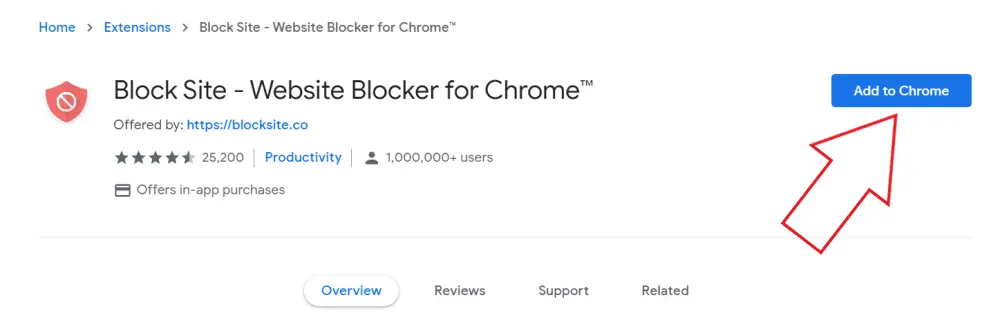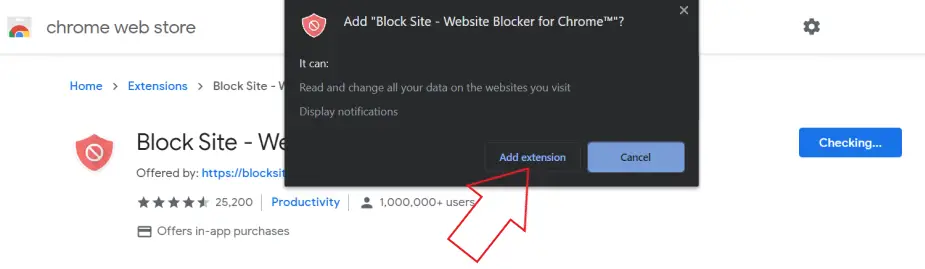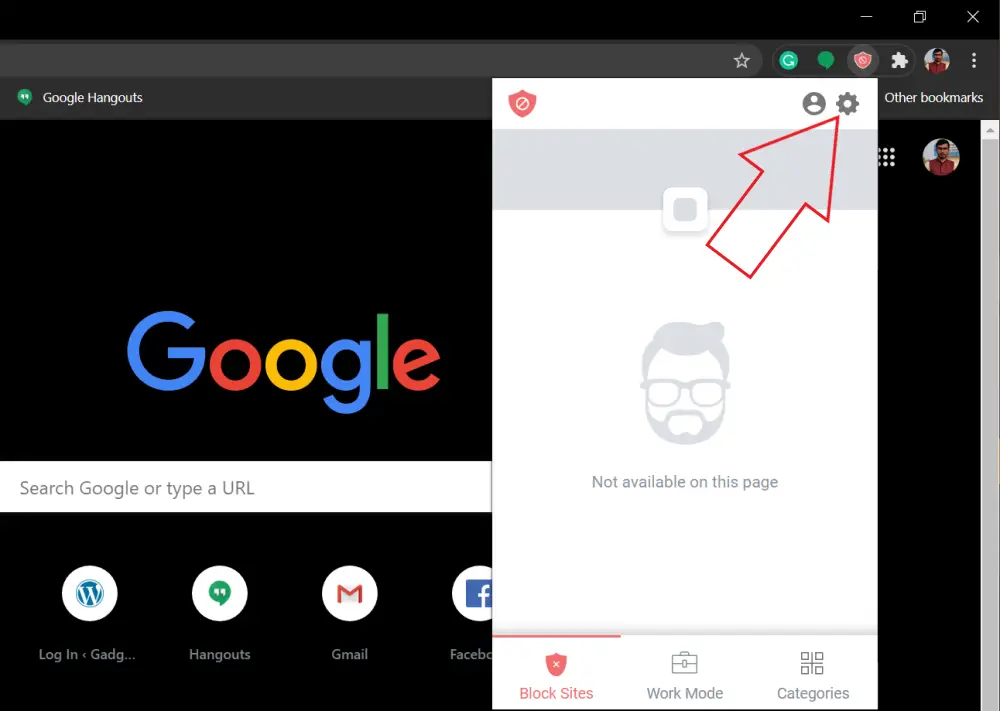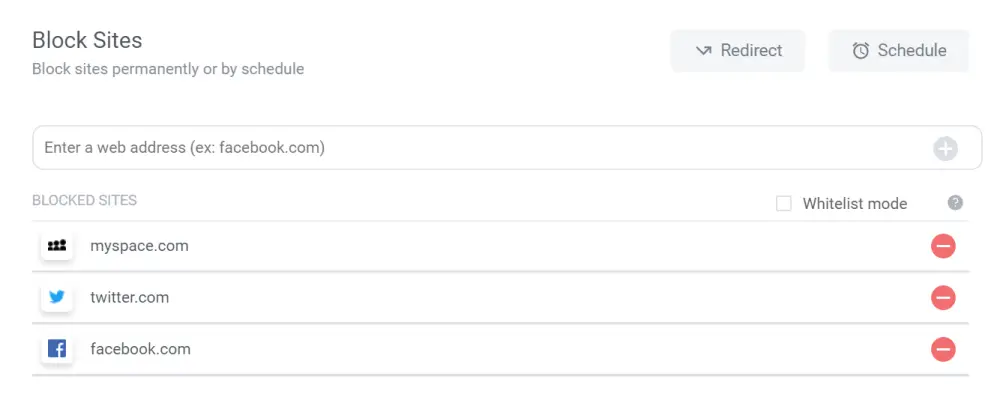Vous sentez-vous distrait par certains sites Web? Ou souhaitez-vous empêcher vos enfants et vos employés d’accéder à des sites Web spécifiques sur votre ordinateur? Eh bien, voici comment vous pouvez facilement bloquer et débloquer un site Web sur Google Chrome pour PC et Android.
Bloquer et débloquer un site Web sur Google Chrome
Sur PC
La méthode la plus simple pour bloquer un site Web sur Google Chrome est en utilisant une extension tierce. Nous utilisons Block Site ici, mais vous pouvez utiliser toutes les autres extensions selon votre goût.
1] Se diriger vers Bloquer l’extension de site sur le Chrome Web Store et cliquez sur Ajouter à Chrome.
2] Robinet Ajouter une extension pour confirmer l’installation.
3] Lisez et acceptez les termes et conditions.
4] Maintenant, appuyez sur l’icône d’extension dans la barre d’outils. Une fois qu’il apparaît, appuyez sur le Paramètres bouton dans le coin supérieur droit.
5] Sur la page suivante, entrez les sites Web à ajouter à la liste de blocage.
C’est tout. Désormais, chaque fois que quelqu’un essaie de visiter les sites bloqués, il sera redirigé vers la page Bloquer le site, indiquant que l’URL a été restreinte sur le navigateur.
Par défaut, n’importe qui peut accéder et modifier la liste de blocage. Cependant, vous pouvez ajouter une protection par mot de passe pour empêcher la même chose. Accédez simplement à la page des paramètres de blocage du site et sélectionnez Mot de passe de protection dans la barre latérale. Vous pouvez ensuite activer le verrouillage pour modifier les listes de sites Web ou débloquer la page.
Pour débloquer des sites, cliquez sur l’icône de l’extension Bloquer le site dans la barre d’outils, appuyez sur les paramètres et supprimez les sites Web à l’aide du bouton rouge. Vous pouvez également désactiver complètement l’extension.
Sur Android
De même, vous pouvez utiliser des applications tierces telles que Block Site pour bloquer l’accès à des sites Web spécifiques sur votre téléphone Android, comme suit.
1] Téléchargez et installez l’application Block Site sur Google Play Store.
2] Ouvrez l’application, acceptez les conditions et autoriser les autorisations d’accessibilité.
3] Maintenant, ajouter les sites Web que vous souhaitez bloquer sur l’appareil. Vous pouvez également bloquer l’accès aux applications sur votre téléphone.
4] Une fois ajouté à la liste, le site Web sera bloqué par une fenêtre contextuelle avec une option pour revenir en arrière.
De cette façon, personne ne pourra accéder au site sur le téléphone à moins d’être retiré de la liste de blocage.
Pour débloquer les sites, ouvrez l’application et désactivez la fonction. Vous pouvez également supprimer les sites Web de la liste.
Si l’application cesse de fonctionner après un certain temps ou est tuée en arrière-plan, vous pouvez l’ajouter à la liste blanche de mémoire ou la supprimer de la liste d’optimisation de la batterie.
Emballer
Voici donc quelques-uns des moyens les plus simples de bloquer des sites sur Google Chrome pour PC et Android. Quoi qu’il en soit, quelle méthode utilisez-vous pour bloquer le site Web sur Chrome? Faites-moi savoir dans les commentaires ci-dessous.
Aussi, lisez- Comment désinstaller les applications et extensions Google Chrome sur Windows